專業的手機攝影軟件

標簽: mcpro24fps 相機 官網:暫無
《mcpro24fps》是一款專為手機攝像愛好者設計的拍攝應用,它支持多攝像頭協同工作,能夠充分發揮手機本身的拍照功能。通過先進的算法和技術,mcpro24fps能夠榨干手機攝像的潛力,實現24幀每秒的流暢拍攝,為用戶帶來極致的攝像體驗。無論是日常記錄還是專業創作,mcpro24fps都能幫助你輕松捕捉生活中的精彩瞬間,讓你的手機攝像作品更加專業、生動。
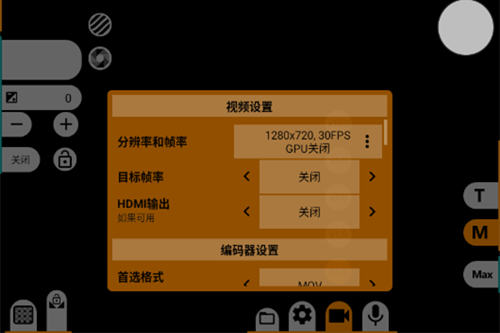
mcpro24fps,目前最強安卓手機拍攝軟件 mcpro24fps榨干你手機的拍攝性能!很適合專業的剪輯師在沒有電腦的情況下應急。
支持camera2api中指定的所有分辨率
以24fps、25fps、30fps、60fps等錄制。
兩種編解碼器支持:avc(h264)和hevc(h265)
通過gpu調整色調曲線
通過額外的gpu過濾器調整圖像
硬件降噪設置、硬件銳度、熱像素硬件校正
額外降噪通過gpu
配置gop
錄制速度高達500mb/s*
光學和數字視頻圖像穩定*
通過色調曲線設置日志配置文件*
不同的白平衡模式
手動曝光模式和自動曝光模式
自動曝光校正的調整
三種對焦模式:自動連續、觸摸自動、手動對焦
三種完美的裁剪縮放功能
可變比特率模式和實驗恒定比特率模式
失真校正的調整
多臺攝像機支持(在可能的情況下)
每臺攝像機的設置單獨保存
聲音
支持不同的音源
支持不同的采樣率、aac(高達510kb/s)和wav
將wav集成到mp4
1.首先,打開mcpro24fps軟件,界面應該是這樣的
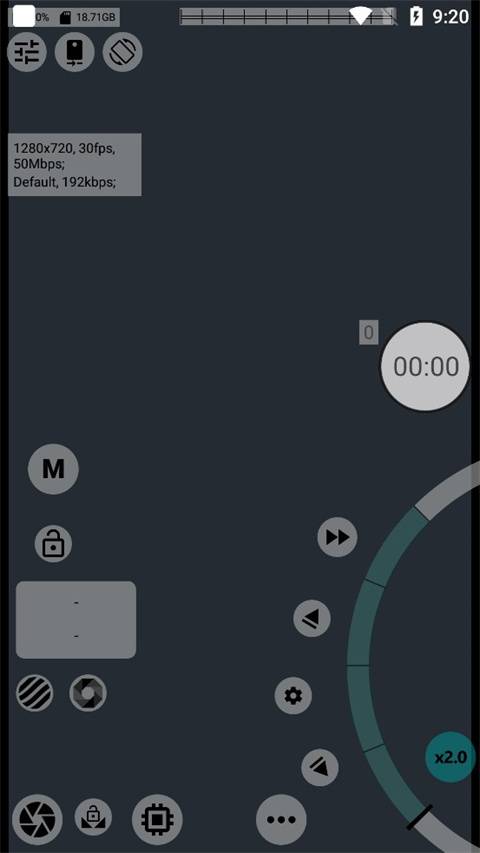
本次我們講解的是紅框部分的內容,也就是這款軟件主要核心功能;

2、我們來看一號紅框,按照從上到下,從左到右的順序,功能分別是電池剩余電量,手機剩余存儲空間,全局預設,當前使用鏡頭,屏幕方向,手電筒。
我簡單說一下全局預設,當前使用鏡頭和屏幕方向。
全局預設功能需要你在主界面(上張圖)設置好參數之后在全局預設界面點擊加號進行保存,使用時直接點擊之前保存的預設便可使用預設參數進行拍攝。

3、當前使用鏡頭就是選擇拍攝時使用的鏡頭,一般選擇手機主鏡頭進行拍攝,因為主鏡頭的光學素質最好,主鏡頭焦段一般為22-24mm,軟件也會對鏡頭位置進行標注,方便用戶進行選擇,下圖為編者手機鏡頭。

4、屏幕方向編者建議使用固定的橫屏方向,橫屏有兩種,固定橫屏和重力感應橫屏,重力感應橫屏會隨重力感應變化,操作時容易改變視頻方向,增加后期處理的麻煩,下圖左邊為重力感應橫屏,右邊為固定橫屏。
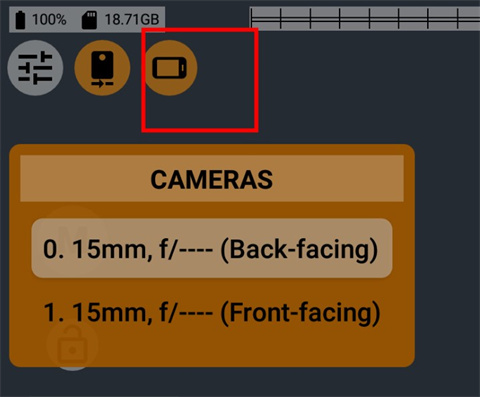
5、然后我們就來到了二號紅框,這里主要是調節感光度,快門速度和曝光補償,原始界面為左圖,點擊M變為右圖。

6、左圖為自動模式,這時我們無需對畫面進行曝光調節,如果軟件測光不準時,我們可以點擊加減號進行曝光補償對畫面曝光進行調節。鎖頭是曝光鎖定,進行曝光鎖定后,無論我們怎樣進行移動鏡頭,畫面都會以鎖定時畫面進行曝光。
右圖為手動模式,這時我們可以對畫面曝光進行手動調節,圓環是iso調節波輪,我們可以使用波輪對iso進行精準調節,而快門速度我們可以在圖中1/1440位置進行調節,快門速度調節不能使用波輪,只能點擊調節,這樣設計是因為快門速度調節優先級高于iso,當畫面亮度過低時,長時間的快門速度可以獲得比高iso更純凈的畫面 。高iso是使用電流刺激傳感器來獲得更高亮度的畫面,就相當于老板讓你高強度連夜加班,雖然任務會完成,但是難免會因為過度勞累而出現一些小的失誤。長時間的快門速度是給與傳感器更加充足的曝光時間,不使用電流進行刺激來獲得更高亮度的畫面,相當于慢工出細活,給與員工充足的工作時間和休息,讓任務更加完美地完成。
當我們在黑暗環境拉高iso時,畫面會出現許多紅綠噪點,這使得畫面模糊不可用,這是因為我們使用太短的曝光時間而一味使用電流刺激相機傳感器造成畫面模糊不清。這時我們要先用最長時間的快門速度,拍攝30幀視頻的最高快門速度為1/30秒,60幀視頻為1/60秒,以此類推,然后我們再調節iso感光度,這時我們就能獲得一個亮度適中,純凈無噪點的畫面,如果調節之后畫面亮度和畫面純凈度只能選其一,說明這時環境亮度已經太低,已經不是這個小手機傳感器們能應付得過來的,還是加盞燈吧。
接著就是第三個紅框,整個軟件最核心部分,從左到右依次是視頻文件,軟件設置,拍攝設置,視頻設置,錄音設置。
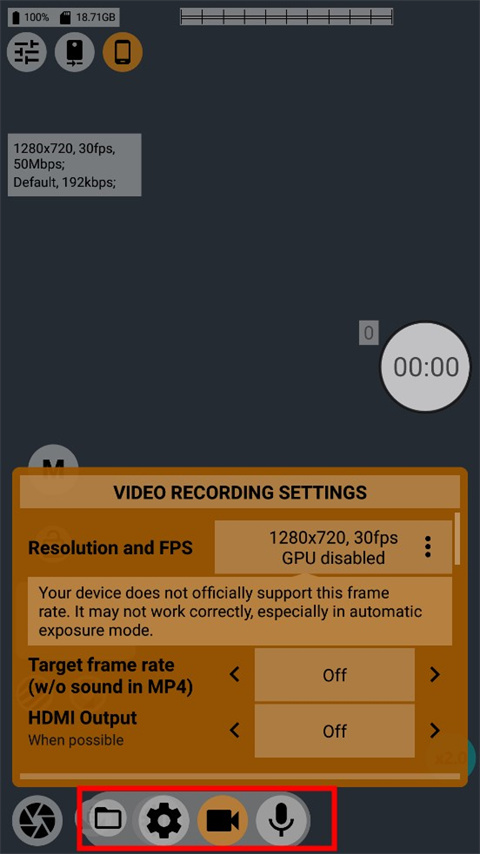
7、視頻文件沒啥好說的,點開就是我們拍攝的視頻,我們先來看軟件設置。
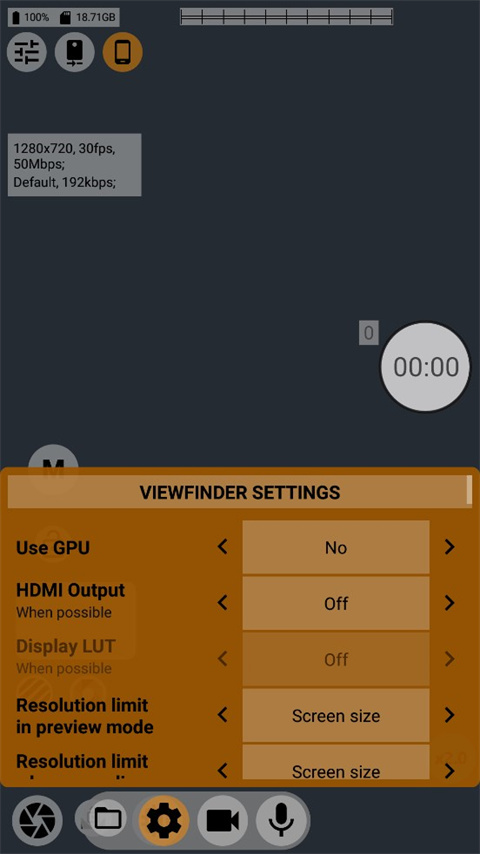
8、打開軟件設置,我們先能看到取景器設置,取景器就是我們當前看到的畫面,我們要調節的是分辨率限制,這里我建議使用屏幕分辨率即可,一般為1080p或1440p。預覽時就是我們還沒開始拍攝的時候;錄制時就是我們開始拍攝的時候,我建議拍攝時降低一些預覽分辨率,讓手機發熱輕一點。當然,使用這款軟件需要調用大量軟件性能,所以手機發熱是在所難免的,所以各位同學在使用時發現手機發熱時不要驚慌,發熱是正常現象。

9、下滑找到信息顯示設置,我們在取景器上看到的各種參數就是在這里設置的,我們可以根據需要自行添加相應圖標。

10、剩下還要提一嘴的就是視頻分割和屏幕亮度,我目前是使用無限制視頻分割和總是最高屏幕亮度。視頻分割是在視頻達到一定大小后自動將已拍攝視頻打包為一個視頻文件,無限制就是將在錄制結束后將整個視頻打包為一個視頻文件。無限制有好有壞,好處是大文件不用麻煩二次拼接,壞處是如果遇見突發情況,手機沒電或者是手機過熱系統強制退出軟件等情況,視頻文件有丟失的風險。分割的好處是手機會隔一段時間自動保存,防止文件丟失,大家可以根據自己的需要自行設置。

11、視頻設置方面,首先設置的就是視頻分辨率了。這里有兩種設置,一種是使用GPU,一種是不使用GPU。使用GPU可以對視頻畫面進行風格化調整(本期不做介紹),不使用就不能調整,但是我們一般是使用不到的,并且許多中低端手機芯片閹割了部分GPU功能,使得某些手機原生就不能使用GPU進行高分辨率或者高幀率的視頻拍攝。這個時候就體現出這款軟件的強大之處了,軟件可以繞過GPU進行畫面輸出,開放了高分辨率高幀率的視頻拍攝選項,如果我們在“使用GPU”選項中沒有看到60FPS內的3840*2160的4K60幀選項,我們就可以選擇“禁用GPU”選項中看看,相信一定能給你帶來驚喜。
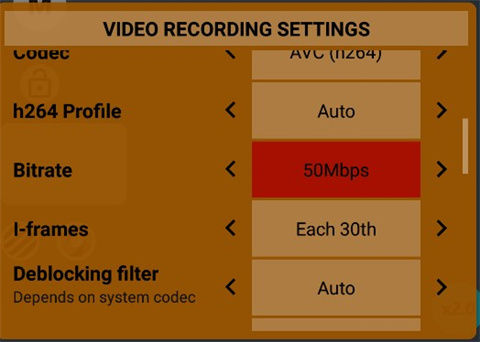
12、向下滑動,我們來到了編碼器設置,我們需要改動的是碼率和碼率模式,也就是圖中俄文和俄文下面。碼率是導致我們畫面分辨率高但是不清晰的最關鍵因素之一,手機廠商為了內存考慮會對手機視頻碼率進行限制,但是在這款軟件,我們可以對當前碼率進項自我調節,我個人推薦1080p60fps視頻碼率75左右,4K碼率在200左右即可。碼率模式我們選擇可變,因為不是所有畫面信息都是可用的,許多重復畫面在進行存儲時會被自動填充以達到減少占用存儲空間的目的,所以為了提高存儲利用效率,減少垃圾畫面,我們選擇可變碼率模式。

13、向下滑,我們來到了視頻設置的末尾。
降噪一定關掉,我們用這款軟件就是為了獲得更好的畫面和更高的自由度,而不是讓機器自主“想當然”地去進行“優化”。
暗角是因為鏡頭與傳感器形狀不一導致的,鏡頭是原型,傳感器是長方形,所以傳感器邊角曝光很容易不足,所以暗角補償我們選擇最好。
防抖模式我們盡量選擇光學+數字,沒有光學防抖的話選擇數字即可。
防閃爍自動即可,我們國家燈泡閃爍頻率為50Hz,這是由發電廠的電機轉速導致的,國外為60Hz,標準不同,選擇自動即可。
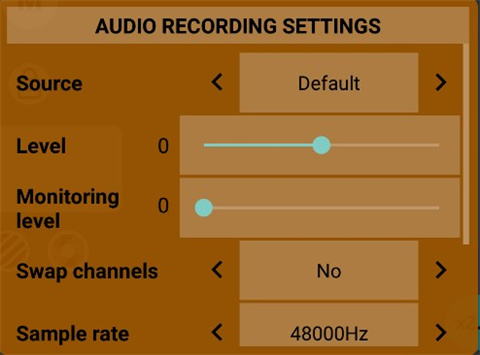
14、錄音設置我們基本無需改動,如有不同參照設置即可,如果對音質有要求我們可以適當提高碼率。
最后就來到了我們的第四個紅框,對焦部分。
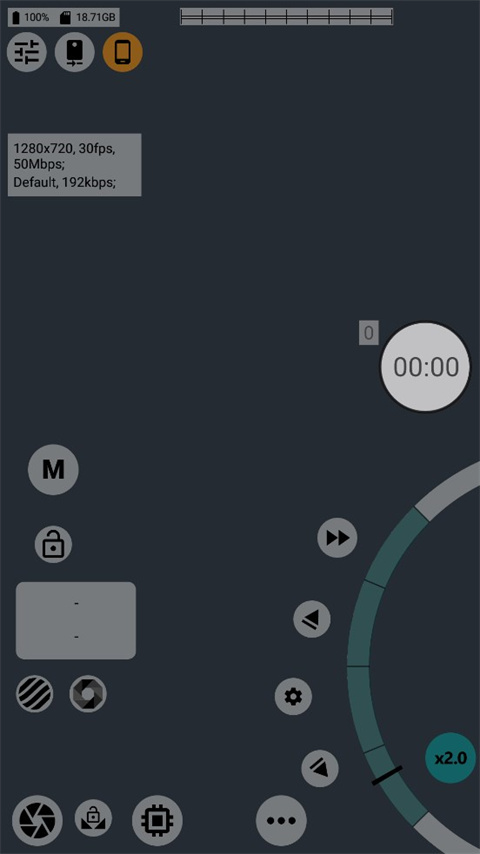
15、從左到右依次是:自動對焦,點擊對焦,手動對焦和變焦。
前兩個我相信大家都會,所以無需多言。
點擊手動對焦按鈕后,屏幕上會出現一個對焦波輪,我們可以通過波輪對當前焦點進行調節,然后我們看到左邊四個按鈕,從上到下依次是放大并使焦點后移,焦點后移,第一個按鈕的速度設置和畫面風格,焦點前移。我們可以通過這四個按鈕拍攝出很多有意思的視頻。
變焦按鈕左邊也有四個按鈕,功能大致相同,但是我在使用時發現手動對焦和變焦最上面一個按鈕有時會有bug,不過這個功能一般不用,變焦最上一個按鈕應該是自動放大并對焦,但是需要自動對焦配合使用(也就是A鍵)。
mcpro24fps是一款功能強大的手機攝像應用,其多攝像頭支持和高效算法為用戶帶來了出色的攝像效果。操作簡便,界面友好,無論是新手還是老手都能快速上手。同時,它還能有效提升手機攝像質量,讓每一幀畫面都清晰流暢,是手機攝像愛好者的必備神器。
 手機相機軟件(共88個)
手機相機軟件(共88個)
在數字時代,手機攝影已經成為人們生活中不可或缺的一部分。如果您對影像有更高的要求,想要捕捉生活中的每
進入專區>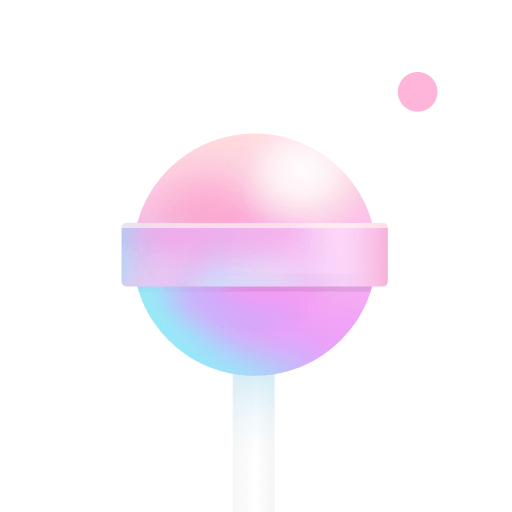 一甜相機安卓版
115.9M / 中文 / .0 / v4.60.0.46002最新版2021
一甜相機安卓版
115.9M / 中文 / .0 / v4.60.0.46002最新版2021
 Photon Camera最新版本
11.4M / 中文 / 10.0 / v0.88 安卓版
Photon Camera最新版本
11.4M / 中文 / 10.0 / v0.88 安卓版
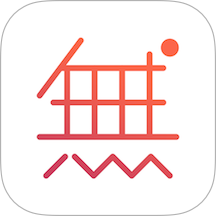 無他相機app
110.5M / 中文 / 10.0 / v6.6.6.151 最新版
無他相機app
110.5M / 中文 / 10.0 / v6.6.6.151 最新版
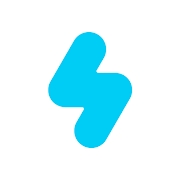 SNOW美顏相機
239.6M / 中文 / 10.0 / 最新版v14.0.31
SNOW美顏相機
239.6M / 中文 / 10.0 / 最新版v14.0.31
 OldRoll復古膠片相機
143.9M / 中文 / 10.0 / 安卓版v6.1.4
OldRoll復古膠片相機
143.9M / 中文 / 10.0 / 安卓版v6.1.4
 漫改相機
51.6M / 中文 / 10.0 / 安裝 v2.5.9
漫改相機
51.6M / 中文 / 10.0 / 安裝 v2.5.9
熱門評論
最新評論